¿Tienes un celular Samsung o Huawei? Así puedes ponerles clave a tus aplicaciones sin instalar nada
Si sueles prestar tu celular a alguien y te da miedo que abran ciertas aplicaciones, entonces tienes que saber que hay una forma de ponerles una contraseña. Aquí te enseñamos.
- ¿Qué fue lo más buscado en Google Perú en el 2025? Los temas de mayor interés entre los peruanos
- ¿Qué es WhatsApp Plus y por qué debes evitar instalarlo en tu smartphone?
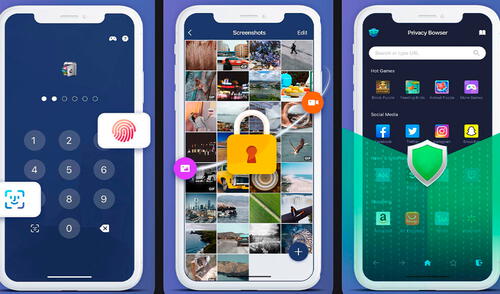
Las empresas fabricadoras de teléfonos inteligentes siempre están actualizando los equipos para agregar nuevas funciones o mejorar algunas. De esta manera, lograrían que sus usuarios se mantengan fieles a la marca. Algunas de estas herramientas son muy útiles, pero son pocos los usuarios que llegan a conocer la existencia de estas.
Por ejemplo, una situación muy común es que alguien te pida prestado el celular. Muchas personas suelen hacerlo con cierto nerviosismo porque temen que ingresen a alguna aplicación donde se tenga guardada información personal que se desea mantener en privado. Por suerte, algunos equipos móviles permiten bloquear estas aplicaciones bajo un método de seguridad. Aquí te lo enseñamos.
TE RECOMENDAMOS
TEMU VS. ALIEXPRESS: ¡AQUÍ ESTÁN LOS MEJORES PRECIOS! | TECHMOOD
PUEDES VER: ¿Cómo subir o bajar volumen en tu celular si los botones laterales no funcionan? Te enseñamos

Bloqueo nativo de aplicaciones
En los teléfonos móviles que utilizan el sistema operativo Android, existen formas nativas de poder colocar una clave o contraseña a las aplicaciones para añadir una capa adicional de seguridad. Esto puede ser muy útil cuando se presta el smartphone a alguien o en caso de robo del dispositivo. En esta última situación, los delincuentes no tendrían acceso o les resultaría más difícil acceder a las aplicaciones donde guardas información sensible.
A continuación, te explicaré cómo bloquear las aplicaciones de tu teléfono móvil. Los pasos serán diferentes según la marca del smartphone.
Bloqueo de aplicaciones en Samsung
1. Ingresa a los ajustes de tu smartphone Samsung.
2. Entra a la sección 'Datos biométricos y seguridad'.
3. Presiona sobre 'Carpeta segura' y actívala.
4. El sistema te pedirá que escojas entre tres métodos de seguridad: contraseña, patrón o PIN. Seleccionas la de tu preferencia.
5. Pulsa sobre la parte superior y escoge las aplicaciones que van a ser protegidas.
Bloque de aplicaciones en Xiaomi
1. Entra a los ajustes de tu celular Xiaomi
2. Ingresa al apartado de 'Aplicaciones'.
3. Busca la sección de 'Bloqueo de aplicaciones'.
4. Allí deberás seleccionar las aplicaciones que quieres proteger y luego deberás escoger qué método de seguridad vas a utilizar.
Bloqueo de aplicaciones en Oppo
1. Dirígete a los ajustes del teléfono móvil Oppo.
2. Entra a la sección de 'Utilidades'.
3. Encuentra la opción llamada 'Bloqueador de aplicaciones' y habilítala.
4. Ahora solo queda por seleccionar las aplicaciones a las que quieres colocarle una clave.
Bloqueo de aplicaciones en Realme
1. Ingresa a los ajustes de tu smartphone Realme
2. Entra a la sección 'Contraseña y seguridad'.
3. Pulsa sobre 'huella digital' y configura la forma de desbloqueo.
4. Ahora regresa a la ventana anterior y presiona sobra 'Privacidad'.
5. Ingresa a 'Bloqueo de aplicaciones' y activa la función. Lo último que queda por hacer es escoger las aplicaciones que vas a proteger.
Bloqueo de aplicaciones en Huawei
1. Entra a los ajustes del teléfono móvil Huawei.
2. Ingresa a la sección 'Seguridad y privacidad'.
3. Selecciona la opción 'Bloqueo de aplicaciones' y establece el método de seguridad que utilizarás.
4. Por último, solo tendrás que seleccionar las aplicaciones que vas a resguardar con la capa de seguridad.
Aplicación que cumplen esta función de bloqueo
Si tu teléfono móvil no se encuentra en la lista, puedes optar por 'AppLock', una aplicación de terceros que cumplen esta misma función. Esta app es de las más populares en este aspecto ya que permite establecer un PIN, patrón o huella dactilar como métodos de seguridad
Ofertas

Perulandia
PERULANDIA: FULL DAY + Piscinas + S/. 35 o S/.40 de VALE DE CONSUMO + Perusaurus y más. Según elijas
PRECIO
S/ 59.90
VACILANDIA PARK
VACILANDIA: Full Day + Vale de Consumo. Según elijas
PRECIO
S/ 29.90
Cinemark
CINEMARK: Entrada 2D - opción a combo (Validación ONLINE o mostrando tu celular)
PRECIO
S/ 10.90
Cineplanet
CINEPLANET: 2 entradas 2D + 2 bebidas grandes + Pop corn gigante. Lunes a Domingo
PRECIO
S/ 47.90


